


U kunt meerdere afbeeldingen die u uit een video hebt vastgelegd, samenvoegen in de volgorde van de tijdcode en zo een afbeelding maken waarin de beweging van een bewegend onderwerp wordt afgebeeld.
Selecteer de afbeeldingen die u wilt samenvoegen in de weergave Videoframes vastleggen (Video Frame Capture) en klik daarna op Frames samenvoegen (Merge Frames) om over te schakelen naar de weergave Frames samenvoegen (Merge Frames).
 Belangrijk
BelangrijkU kunt tussen de 5 en 30 afbeeldingen samenvoegen.
Afbeeldingen die zijn gecorrigeerd in de weergave Corrigeren (Correct), kunnen niet worden gebruikt. De originele, ongecorrigeerde afbeeldingen worden gebruikt.
 Opmerking
OpmerkingHet wordt aanbevolen afbeeldingen te gebruiken die zijn vastgelegd van een video die is opgenomen met een stabiele camera (bijvoorbeeld bevestigd op een statief) zonder te zoomen of de scherpstelling aan te passen tijdens de opname.
Sommige delen van onderwerpen kunnen transparant zijn als frames met overlappende bewegende onderwerpen zijn geselecteerd.
Frames worden mogelijk niet correct samengevoegd in de volgende gevallen.
Als u een video met een bewegende achtergrond gebruikt
Als frames met overlappende bewegende onderwerpen/schaduwen zijn geselecteerd
Als u een video gebruikt waarin bewegende onderwerpen en de achtergrond vergelijkbare kleuren en vormen hebben
Als u een video gebruikt waarin de helderheid of verlichting tijdens de opname is veranderd
Als u een video gebruikt die is opgenomen met speciale functies, zoals een miniatuureffect
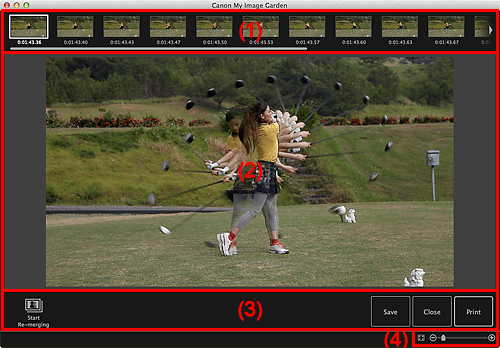
(1) Gebied met geselecteerde afbeeldingen
(4) Instelbalk voor weergaveformaat
Hier worden de miniaturen weergegeven van de afbeeldingen die zijn geselecteerd in de weergave Videoframes vastleggen (Video Frame Capture).

 (Links schuiven)/(Rechte schuiven)
(Links schuiven)/(Rechte schuiven)
Hiermee schuift u naar links of naar rechts in het gebied met geselecteerde afbeeldingen om de verborgen miniaturen weer te geven.
Hier wordt een voorbeeld van de samengevoegde afbeelding weergegeven.
Opn. samenvg starten (Start Re-merging)
Hiermee voegt u de afbeeldingen die zijn geselecteerd in het gebied met geselecteerde afbeeldingen opnieuw samen.
Opslaan (Save)
Hiermee geeft u het dialoogvenster Opslaan (Save) weer van waaruit u de afbeelding met de samengevoegde frames kunt opslaan.
Sluiten (Close)
Hiermee schakelt u naar de weergave Videoframes vastleggen (Video Frame Capture).
Afdrukken (Print)
Hiermee geeft u het dialoogvenster met afdrukinstellingen weer van waaruit u de afbeelding met de samengevoegde frames kunt afdrukken.
 (Volledige afbeeldingsweergave)
(Volledige afbeeldingsweergave)
Maakt het voorbeeld passend voor het voorbeeldgebied.
 (Verkleinen/Vergroten)
(Verkleinen/Vergroten)
Klik op  (Verkleinen) of
(Verkleinen) of  (Vergroten) om het weergaveformaat te verkleinen of te vergroten. U kunt het weergaveformaat ook wijzigen door de schuifregelaar te verslepen.
(Vergroten) om het weergaveformaat te verkleinen of te vergroten. U kunt het weergaveformaat ook wijzigen door de schuifregelaar te verslepen.
 Opmerking
OpmerkingRaadpleeg 'Afbeeldingen maken van samengevoegde videoframes' voor informatie over het samenvoegen van frames.
Naar boven |